Kompletní výukový program pro opravu VLC nebude přehrávat DVD na Windows 10 a Mac
VLC Media Player je populární multiplatformní přehrávač médií. S VLC můžete hrát DVD, CD, videa a audio zdarma. Mnoho uživatelů si však stěžuje VLC nebude přehrávat DVD problémy na mnoha fórech. VLC zastaví přehrávání DVD nebo VLC prostě nepodaří přehrát DVD. Tady jsou nejpravděpodobnější důvody, proč se při přehrávání DVD započítává selhání VLC. Stačí si přečíst a zkontrolovat.
- Disk DVD je vysunut nebo není čitelný. Nelze otevřít složku DVD a VIDEO_TS.
- Video a audio soubory obsažené na DVD jsou trhané. Může se zobrazit žluté varovné oznámení.
- VLC přestane hrát po několika sekundách od začátku.
- Přehrávač VLC Media Player nebude po aktualizaci systému Windows 10 nebo Mac OS X přehrávat DVD.

OBSAH STRÁNKY
Část 1: Kopírování formátů DVD na VLC, když se DVD nepřehrává ve VLC
VLC může mít problémy s přehráváním DVD, zejména u nově vydaných disků DVD. S DVD můžete kopírovat videa Vidmore DVD Monster před hraním s VLC. VLC umí číst mnoho formátů, například AVI, FLV, MP4, WAV, VOB, AIFF atd. Pokud chcete přehrávat DVD na Androidu a iPhone s aplikací VLC, můžete převést DVD na MP4 a získat tak docela dobrou audiovizuální kvalitu a malé velikost souboru. Samozřejmě můžete také převést DVD do jiných nekomprimovaných formátů podle vaší potřeby.
Co můžete získat od Vidmore DVD Monster? Jelikož patříte mezi nejlepší software pro kopírování DVD pro Windows PC, můžete převádět DVD do libovolného formátu nebo zařízení s 6x vyšší rychlostí a originální kvalitou 100%. Díky vedoucímu algoritmu dešifrování DVD jsou staré i nové disky DVD konvertibilní. Můžeš vytvořte digitální kopii vaší sbírky DVD v krátkém čase. Integrované filtry pro úpravy vám navíc pomohou snadno upravovat a opravovat filmy na DVD.
Ve skutečnosti není třeba přehrávat filmy na DVD pomocí VLC. Ke sledování zkopírovaných filmů DVD na libovolném digitálním zařízení můžete použít jakýkoli přehrávač médií. Nezáleží na tom, jestli VLC nebude přehrávat DVD, VLC bude hrát DVD trhané a další.
- Kopírování formátů DVD na VLC bez ztráty kvality.
- 6x vyšší rychlost kopírování DVD.
- Vytvořte kopii DVD 1: 1 a zkopírujte celé DVD do počítače.
- Vyberte si z různých optimalizovaných předvoleb pro všechna běžná zařízení, jako jsou iPhone, iPad, Samsung, Apple TV atd.
- Upravujte filmy na DVD pomocí oříznutí, slučování, vodoznaky, otáčení atd.
Krok 1: Stažení, instalace a spuštění Vidmore DVD Monster zdarma. Mezi podporované operační systémy patří Windows 10/8/7 / Vista / XP.
Krok 2: Vložte disk DVD do počítače. Chcete-li importovat DVD videa, klikněte na „Načíst DVD“ a poté na „DVD disk“ a „Zobrazit / Vybrat titul“.

Krok 3: Na pravé straně rozhraní je možnost „Rip all to“. Kliknutím na něj nastavíte formát „MP4“ nebo jiné formáty podporované VLC. V případě potřeby můžete převést DVD do různých formátů.

Krok 4: Kliknutím na „Rip All“ zkopírujete DVD do formátu VLC. Problém, který VLC nebude přehrávat DVD v systému Windows 10, lze vyřešit. Pokud chcete, je dobré přidat vodoznak na video.

Část 2: 5 běžných způsobů, jak opravit VLC, nebude přehrávat DVD
Existují také některé osvědčené způsoby, jak opravit, že VLC nepřehrává DVD ve Windows 10 a jiných OS. Chcete-li zjistit skutečný důvod, proč se VLC DVD přestane přehrávat, můžete vyzkoušet následující metody.
Způsob 1: Přeinstalujte nejnovější přehrávač médií VLC
Aktualizací VLC na nejnovější verzi získáte přístup ke všem nově vydaným DVD kodekům. Některé chyby a chyby VLC lze opravit automaticky i po aktualizaci. Můžete tedy přeinstalovat VLC a upgradovat na nejnovější zvěřinu, abyste vyřešili problém, že VLC nebude přehrávat chybu DVD.
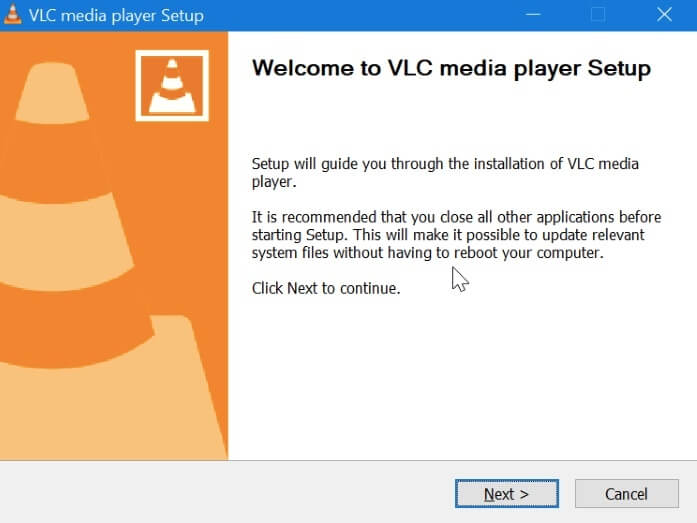
Způsob 2: Obnovte předvolby VLC
Krok 1: Otevřete VLC. V seznamu „Nástroje“ vyberte možnost „Předvolby“.
Krok 2: Přepněte na „Zobrazit nastavení“ na „Vše“ v levém dolním rohu okna.
Krok 3: Klikněte na „Video“ a „Filtry“ na „Deinterlace“. V části „Odstranění prokládání video filtru“ rozbalte „Režim deinterlace streamování“.
Krok 4: Vyberte možnost „Yadif Mode“ a poté kliknutím na tlačítko „Save“ obnovte předvolby VLC.
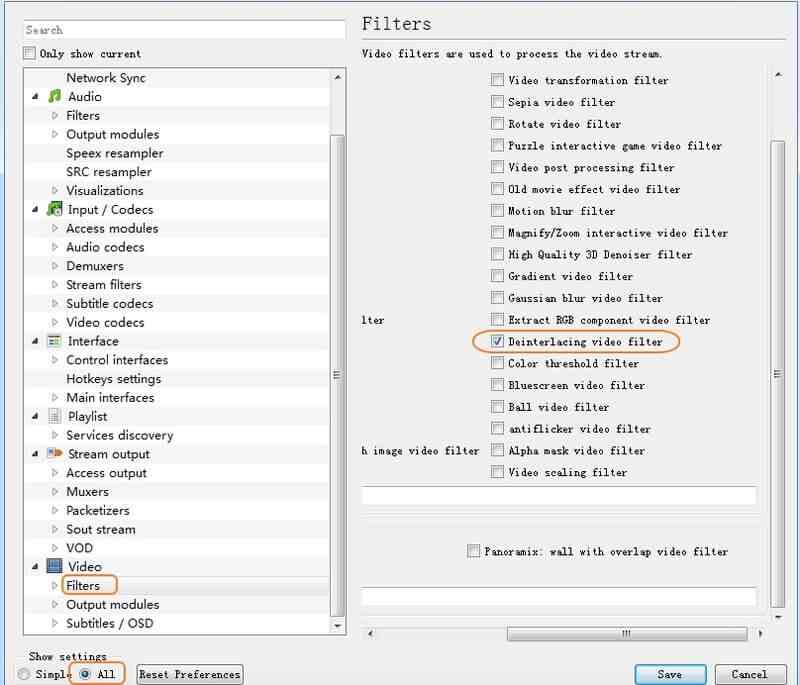
Způsob 3: Restartujte VLC
Můžete vynutit ukončení a restartování VLC, abyste opravili malé závady. Nebo můžete opravit VLC nelze přehrávat DVD pomocí následujících kroků.
Krok 1: Spustit VLC Media Player. V nabídce „Média“ vyberte „Otevřít disk“.
Krok 2: Poté vyberte „DVD“ v části „Výběr disku“.
Krok 3: Přehrajte DVD s VLC, abyste měli kontrolu.
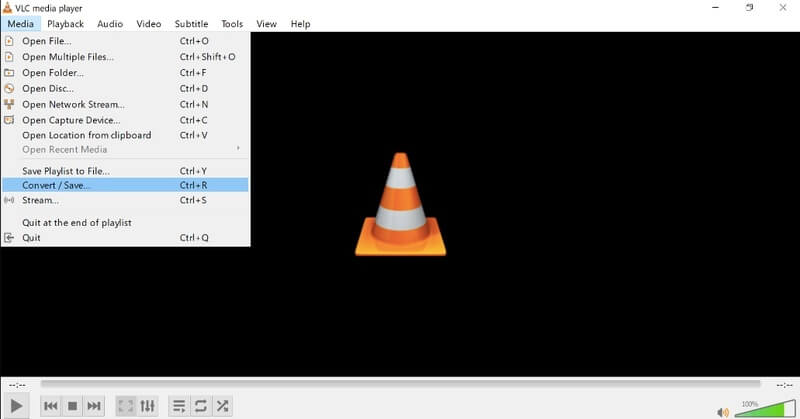
Způsob 4: Nainstalujte Libdvdcss, Libdvdnav a Libdvdread
Chcete-li přehrávat komerční DVD pomocí VLC, musíte nejprve nainstalovat Libdvdcss, Libdvdnav a Libdvdread, abyste mohli dešifrovat a číst DVD. Tyto balíčky najdete přímo v sekci VLC Developer.
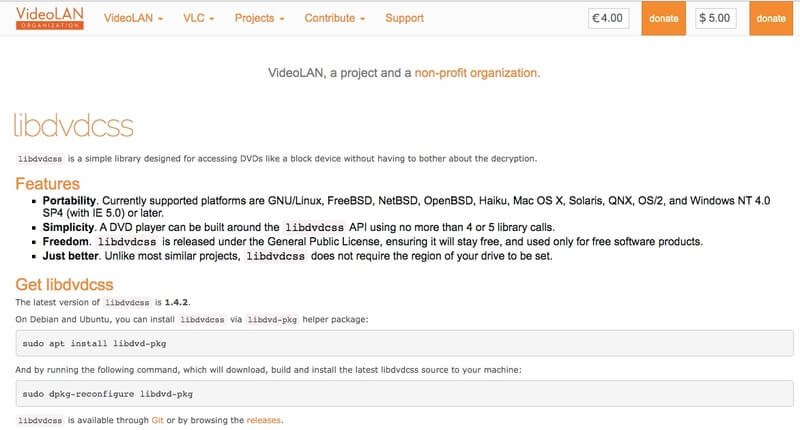
Způsob 5: Přeinstalujte a aktualizujte ovladač DVD
Pokud je s vaší jednotkou DVD něco v nepořádku, určitě nemůžete přehrávat DVD ve Windows 10 s VLC. Musíte tedy jednotku DVD zkontrolovat ručně.
Krok 1: Stisknutím kláves „Windows“ a „X“ získáte „Správce zařízení“.
Krok 2: Klikněte na „Jednotky DVD / CD-ROM“. Pokud je vše v pořádku, můžete vidět svou jednotku DVD.
Krok 3: Ale když uvidíte žluté „!“ nebo červená ikona „x“ musíte aktualizovat nebo přeinstalovat ovladač DVD.
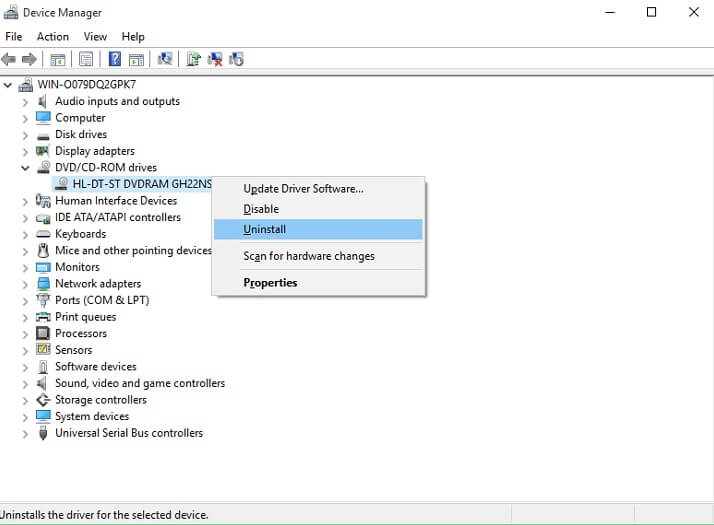
Můžete také kliknout na „Zabezpečení a údržba“ na „Řešení potíží s počítačem“ na „Programy“ až „Spustit programy vytvořené speciálně pro Windows“ na „VLC“ na „Vyzkoušet doporučená nastavení“ na „Otestovat program“ k opravě přehrávat DVD ve Windows 10 po aktualizaci. Pokud jsou běžné metody řešení potíží s VLC k ničemu, můžete použít Vidmore DVD Monster k dočasnému obejití těchto problémů. Přinejmenším si můžete DVD filmy užít během několika minut.
DVD tipy
-
VLC
-
Přehrávejte DVD


